Windows 10 giver dig mulighed for at sidelæse universelle apps, ligesom Android gør

Windows 10 markerer et stort skift i filosofien fra Windows 8. I Windows 10 er du fri til at sidelæne din egen universelle apps fra udenfor Windows-butikken - ligesom du kan sideload apps på en Android-telefon eller -tablet.
Med Windows 8 kopierede Microsoft Apples iPad og iPhone-model, hvilket tvinger dig til at få dine apps fra Microsofts kuraterede butik. Windows 10 skifter tilbage til en mere pc-lignende Android-model - du kan få apps fra hvor som helst du vil.
Sådan sideload Apps på Windows 10 (inklusive Windows 10-telefoner)
RELATED: Windows 10 Is Næsten her: Her er hvad du behøver at vide
Denne indstilling er ikke engang skjult. Det er kun få klik eller kraner væk, ligesom i Android. Den er i den nye indstillinger-app, som du kan åbne fra menuen Start.
Vælg "Opdatering og sikkerhed", og vælg derefter "For udviklere." Aktivér indstillingen "Sideload apps" her, ligesom du ville aktivere Krydsningsfeltet "Ukendte kilder" på en Android-telefon eller -tablet.
Denne mulighed blev først vist på Windows 10 Insider Preview-build 10122. Hvis du ikke ser det endnu, kører du en ældre bygning.
Denne indstilling er også til stede på samme sted på Windows-telefoner. Du kan nu sideload apps på telefonversionen af Windows 10 - også kaldet Windows Mobile.
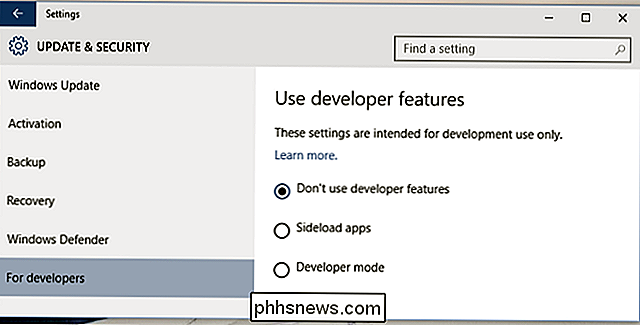
Du får vist en advarsel, som du ser, når du aktiverer app sideloading på en Android-telefon eller -tablet. Microsoft kender ikke apps, du installerer fra andre steder, så det åbner teknisk risiko.
Men det er den samme risiko, du møder, når du downloader traditionelle Windows-desktopprogrammer fra internettet. Du får programmer fra uden for det kurerede, sikre appbutikmiljø. Det er dit valg, og du accepterer risiciene ved at gøre det.
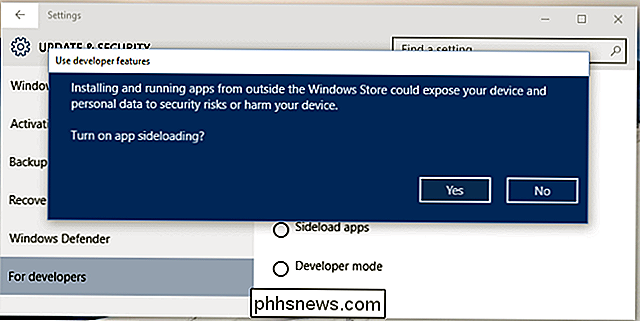
Ja, Microsoft tillader App Sideladning til personlig brug
Hvis der er nogen tvivl, siger Microsoft, at denne indstilling er beregnet til gennemsnitlige Windows-brugere, der bare vil sidelast apps fra udenfor Windows Store. Ligegyldigt ordlyden af indstillingsprogrammet, som insisterer på, at "disse indstillinger er kun beregnet til udviklingsbrug."
Den officielle MSDN-artikel om emnet nævner at "Du kan aktivere en enhed til udvikling eller bare sideloading." klarlægger det, at "Sideladning installerer og derefter kører eller tester en app, der ikke er certificeret af Windows-butikken." Microsoft advarer også om, at "Hvis du sidelader apps, skal du stadig kun installere apps fra betroede kilder."
Med andre ord har MIcrosoft designet denne mulighed for at lade enhver pc-bruger installere apps fra udenfor Windows Store. Hvis Microsoft beslutter, at de ikke vil tillade emulatorer, BitTorrent-klienter, kontroversielle spil eller mange af de andre apps, der er blokeret på iOS og ikke er tilladt i Google Play Butik på Android, kan du få disse apps fra udenfor Butik. Microsoft Microsofts nye udviklingsmiljø er ikke længere begrænset til software, der passer til Windows Store-politikkerne.
Sådan begrænser Microsoft sideladning i Windows 8
RELATERET: Sådan sider du moderne apps på Windows 8
Dette er en store turnaround fra Windows 8. I Windows 8 kan de nye apps, der hedder Metro apps på det tidspunkt, og derefter Moderne apps, Windows 8-stil apps, fordybende brugerprogrammer og endelig Store apps - kun installeres fra Windows Store. Hvis en applikation ikke opfyldte Windows Store-retningslinjerne, kunne du bare ikke installere den eller distribuere den til brugere.
På denne måde omfavnede Microsoft Apples lukkede App Store i Apples iPhone og iPad, i stedet for den mere åbne pc stil design af Android, som giver dig mulighed for at køre enhver software, du kan lide på din egen enhed.
Microsoft skulle naturligvis åbne et par huller til sideloading på Windows 8. De tillod udviklere at have et godkendt udviklerlicens for at sideladere apps til testning, og de tillod også virksomheder at sidelaste applikationslinjeprogrammer på deres egne computere.
Selvfølgelig kan du muligvis få et udviklerlicens og bruge det bare for at sideload nogle apps, men Microsoft advarede dig om, at de så på din brug af licensen og ville tilbagekalde den, hvis du brugte den til en anden end at udvikle og teste dine egne applikationer:
"Microsoft kan opdage bedragerisk brug af et udviklerlicens på en registreret maskine. Hvis Microsoft opdager svigagtig brug eller en anden overtrædelse af softwarelicensvilkårene, kan vi muligvis tilbagekalde dit udviklerlicens. "

Med Windows 10 har MIcrosoft vendt sig væk fra den helt lukkede appbutikmodel, der er banebrydende af Apples iPhones og iPads. Uanset om du bruger Windows 10 på en bærbar computer, skrivebord, tablet eller telefon, har du mulighed for at gå udenfor butikken og installere alle apps, du kan lide. Alt det, der kræver det, går hurtigt og nemt at få adgang til - ligesom i Android.
Windows er endnu engang et miljø, du styrer, hvor du kan køre enhver software, du vil have på din egen computer - uanset om det er en traditionel pc eller en Windows-smartphone.

Sådan slettes Terminal History på Linux eller MacOS
Tryk på pil op i kommandolinjen Mac eller Linux, og du vil se den sidste kommando, du løb. Fortsæt med at trykke på "op", og du vil se flere kommandoer; Du kan gå tilbage dage, måneder eller endda år. Dette kaldes din historie, og det er meget praktisk. Hvis du har lavet en fejl, skriver du en lang kommando, skal du blot trykke på "op" og løse problemet.

Sådan udskrives netlinjerne og rækker og kolonneoverskrifter i Excel
Gitterlinjer og række og kolonneoverskrifter kan være nyttige, når du ser data på regneark, der udskrives i Excel. Vi viser dig, hvordan du tænder et par indstillinger for at vise gridlinjerne og rækken og kolonneoverskrifterne på dine trykte regneark. Udskriftsgitter Åbn arbejdsmappen og vælg det regneark, som du vil udskrive gridlinjerne for .



